Java基础环境jdk和maven安装及配置+开源项目下载及编译打包教程
对应视频:https://www.bilibili.com/video/BV1rDbKzCEce
Windows下打包篇
1. 安装git
(下载源码或上传源码用,多人开发时代码同步工具)
https://git-scm.com/
或者
https://registry.npmmirror.com/binary.html?path=git-for-windows/v2.50.1.windows.1/
代码开源地址如下~,使用下面两个开源仓库举例
电脑端:git clone https://gitee.com/zkool/h5-barcode-gun
小程序端:git clone https://cnb.cool/yuedongmengxiang/e-scan-gun
2. 安装jdk
(java开发环境和生产环境的依赖)
https://jdk.java.net/
解压缩下载的包后,配置环境变量
JAVA_HOME
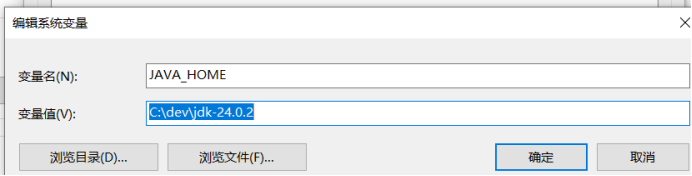
Path下新增:%JAVA_HOME%bin
最后cmd下,java -version 验证是否生效
3. 安装maven
(别人开发的工具程序包或框架程序包,你开发时需要引用,则需要使用maven进行引用,通俗讲就是maven提供了一套标准,人们按照这个标准将开发好的java程序编译打包,如果想共享给任何人,则上传到云端maven中央仓库,这样别人按照maven标准可以引用到自己电脑上使用)
https://maven.apache.org/download.cgi
右键 此电脑 >> 属性 >> 高级系统设置 >> 环境变量,在系统变量模块下新建一个系统变量,具体如下
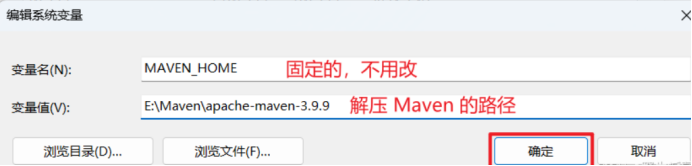
之后在系统变量模块下找到 Path 系统变量,操作如下:
变量值:%MAVEN_HOME%\bin
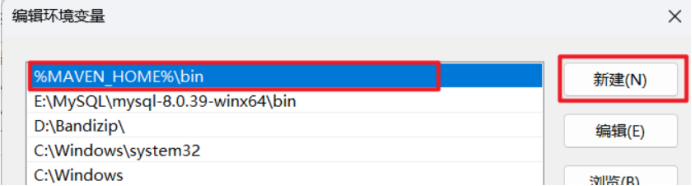
完成后,输入 Win + R 运行 CMD ,输入 mvn -version 检查是否安装成功
可以参考文章:
Maven 安装配置(完整教程)_maven配置-CSDN博客
修改中央仓库镜像地址:
在 settings.xml中如图所示修改
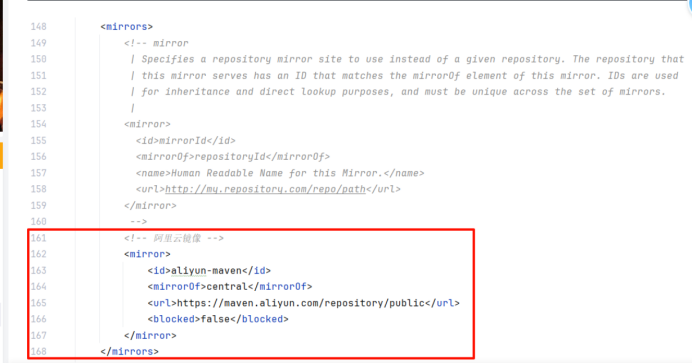
<!-- 阿里云镜像 -->
<mirror>
<id>aliyun-maven</id>
<mirrorOf>central</mirrorOf>
<url>https://maven.aliyun.com/repository/public</url>
<blocked>false</blocked>
</mirror>
4. 直接使用mvn打包
进入源码pom.xml所在目录下,进入cmd窗口执行mvn package
5. 安装IDE,intellij idea
下载 IntelliJ IDEA
视频里忘记说,idea中在开发阶段如何启动项目了(因为开发阶段没必要编译打包,只有开发完毕要部署才需要编译打包)
手机端运行如下:
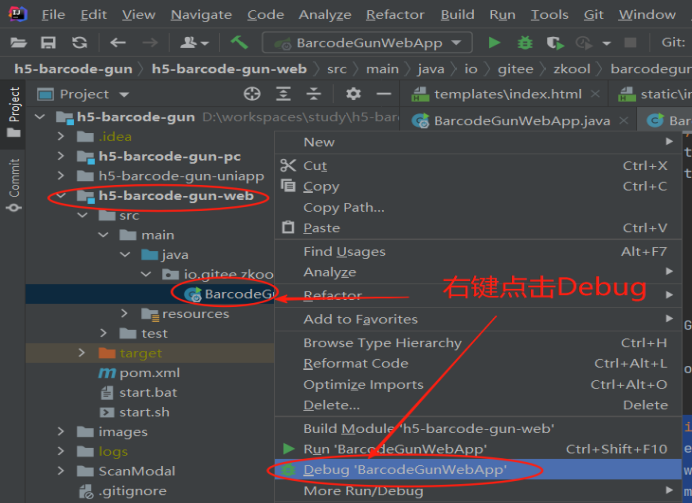
电脑端运行如下:
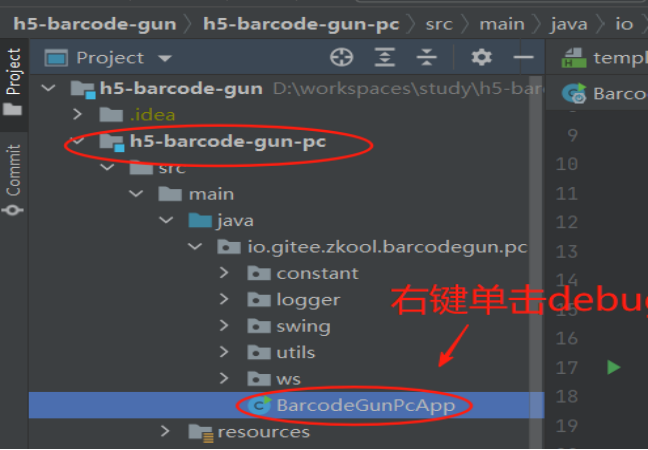
Linux下部署篇
1. 安装jdk
- 先检查是否已安装jdk
java -version
如果有输出内容则说明已安装,则不需要重新安装了。
- 安装命令
yum install java-11-openjdk-devel
- 设置环境变量(如果java -version能正常则跳过此步)
~/.profile文件中添加以下行
export JAVA_HOME=/usr/lib/jvm/java-11-openjdk-amd64 # 根据你安装的版本和路径调整路径
export PATH=$JAVA_HOME/bin:$PATH
再次运行java -version来确认JAVA_HOME已正确设置。
2. 上传部署包
启动服务:sh start.sh
start.sh 脚本获取路径如下:
https://gitee.com/zkool/h5-barcode-gun/blob/master/h5-barcode-gun-web/start.sh
3. 开启防火墙
如果服务器端口不通,则需要开通端口允许外部访问
比如端口是2025 服务器ip是 123.123.123.100
本地测试服务器通不通的命令:telnet 123.123.123.100 2025
服务器开通端口命令如下:
查看所有打开的端口: firewall-cmd --zone=public --list-ports
查看2025端口是否开放:firewall-cmd --zone= public --query-port=2025/tcp
关闭2025端口:firewall-cmd --permanent --zone=public --remove-port=2025/tcp
新增2025端口:firewall-cmd --zone=public --add-port=2025/tcp --permanent
更新防火墙: firewall-cmd --reload
查看防火墙: systemctl status firewalld 或者 firewall-cmd --state
启动防火墙: systemctl start firewalld
关闭防火墙: systemctl stop firewalld
开机禁用防火墙: systemctl disable firewalld
开机启用防火墙: systemctl enable firewalld
